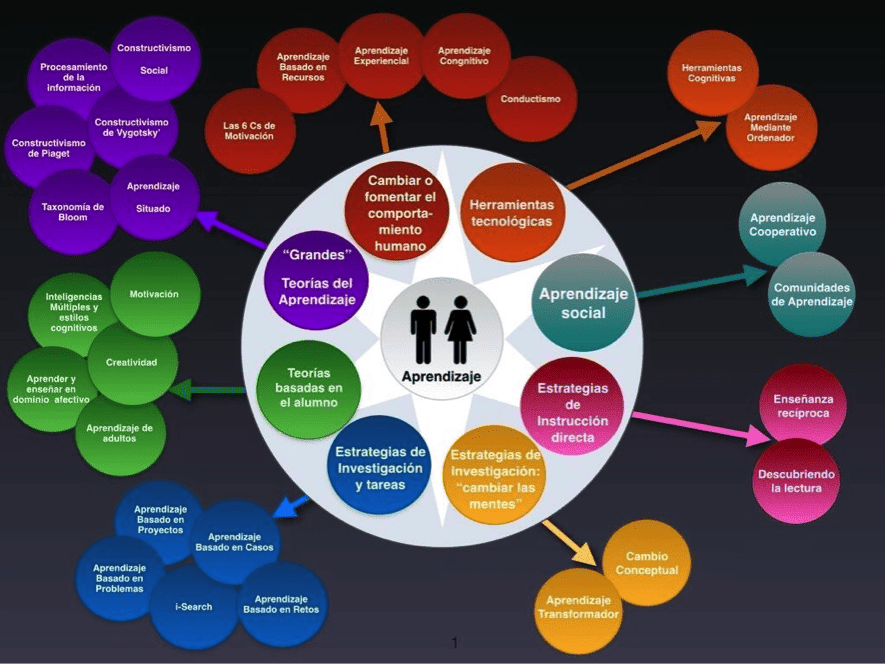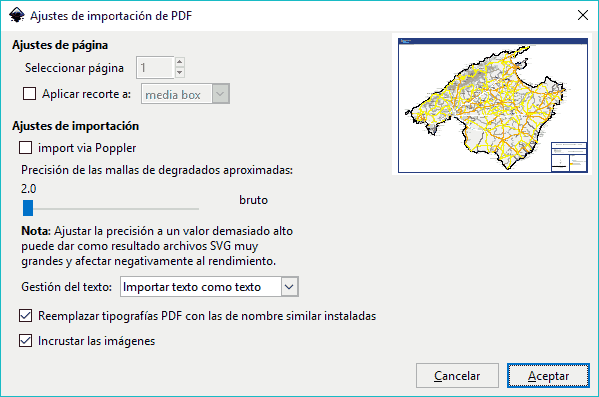Un truc: si volem utilitzar alguna d’aquestes eines sense dependre de la connexió a internet, per a moltes d’aquestes eines podem baixar el fitxer flash (swf), i tenir-lo sempre a punt, per exemple a l’escriptori.
Gestió del soroll a l’aula
Si no tenim un semàfor sonor real, podem emprar-ne un de virtual, com el semàfor sonori altres alternatives comentats anteriorment aquí, o qualsevol sonòmetre al dispositiu mòbil (que també es pot projectar si cal).
Zero noise classroom, una extensió de Google Chrome (funciona fora de línia) serveix per al control del nivell sonor, amb una sèrie de paràmetres ajustables.
Gestió del temps
Moltes estructures impliquen una successió d’intervals de temps (per exemple, si fem l’1-2-4). Per això poden venir bé temporitzadors múltiples seguits: Multiple timers. D’aquests cronòmetres n’hi ha per elegir: aquí en teniu un altre (de la web d’utilitats timeanddate), el de e.ggtimer.com, i aquí un més: http://www.intervaltimer.com/create/custom-interval-timer.Per a un control més simple del temps (amb compte enrere o endavant), podem utilitzar: http://www.timeme.com/timer.htm, amb diferents alternatives més. Aquí podeu utilitzar en línia o descarregar-los per tenir-los sempre a punt (per exemple a l’escriptori) una sèrie de cronòmetres variats: http://www.online-stopwatch.com/download-stopwatch/.
També pot utilitzar-se per al control de periodes de temps el Marinara Timer, que té tres tipus distints de cronòmetres, un d’ells basats en la coneguda tècnica de productivitat de Pomodoro (del típic rellotge de cuina en forma de tomàquet).
 |
| Un dels tres tipus de cronòmetre que ofereix http://www.marinaratimer.com |
Assignació de tasques als grups
Si cada equip ha de resoldre una tasca diferent, una manera d’evitar protestes és assignar tasques a cada equip de manera aleatòria!Aquestes són algunes eines equivalents a la bossa amb paperets que tenen els noms dels equips i els noms de les tasques. Una primera opció és utilitzar aquesta utilitat: Team maker, i en comptes d’enganxar-hi noms de persones i noms d’equips, posar dins del formulari noms d’equips i noms de les tasques assignades. L’eina realment està pensada per fer equips de manera aleatòria (cosa que també pot fer Moodle). Hom sap que no convé fer això, excepte si els participants són molt homogenis. Altres eines útils per assignar tasques als grups: Random team generator; shuffle tool; randomize list, name spinner o una ruleta que podem adaptar al que necessitem. O també es pot fer amb un petit programet de Python.
Podem triar alumnes / assignacions de tasques a l’atzar amb http://primaryschoolict.com/random-name-selector/, o la “màquina escurabutxaques” de Classtools (http://classtools.net/main_area/fruit_machine.swf), o moltes altres opcions...
Per això mateix i moltíssimes coses més hi ha una web, Random lists, on s’elegeixen a l’atzar les coses més diverses. Val la pena, perquè també es pot utilitzar per fer activitats a classe. També hi ha eines d’aquestes (i moltes més) a classtools.net.
Diverses eines més per elegir i combinar noms d’una o dues llistes: http://www.aschool.us/random/random-match.php.
Gestió de dubtes i preguntes
Podem fer un “sac de dubtes” cooperatiu, a més d’amb mitjans més tradicionals (trocets de paper, notes adhesives...) utilitzant qualsevol document que pugui ser editat per tots, com ara un document de Google Docs, o una eina cooperativa a Moodle (wiki, fòrum, xat, base de dades, glossari...)Eines generals per escriure i treballar de manera cooperativa
Moltes estructures cooperatives es poden aplicar amb medis digitals, en compte de llapis i paper. La idea és que allò que s’ha fet quedi immediatament enregistrat al portafolis dels alumnes participants, i que puguin aprofitar la riquesa de les tecnologies modernes aplicades al seu procés d’aprenentatge.Hi ha, d’entrada, diferents opcions per fer estructures cooperatives com l'1-2-4, el foli giratori, el llapis al mig, el joc de les paraules, la parada de 3 minuts i altres. La plataforma Moodle és sens dubte la més versàtil i completa, no tan sols per fer la tasca i tenir-ne constància, sinó a més per poder avaluar i fer el seguiment de tot el procés. Hem de tenir en compte que Moodle està pensat des del començament com un entorn virtual per aprendre de manera constructivista i cooperativa. A més, té la flexibilitat de poder assignar les activitats a tot el grup o a un subgrup específic. Les eines més adients de Moodle:
- fòrum;
- wiki;
- taller, on es fa una avaluació grupal.
- base de dades i glossari;
- xat (del qual en poden obtenir una transcripció);
- la tasca també pot ser grupal, i especificar que sigui suficient la tramesa d’un integrant del grup;
- A més, és possible canviar els permisos per fer editables els diferents recursos que en principi només gestiona el professor del curs, com ara les carpetes, pàgines...
Amb Edmodo també es pot treballar molt bé de manera cooperativa. Potser el més adient és l’opció de crear grups petits o subgrups: en ells els alumnes poden treballar-hi per deliberar i acordar, planificar la recerca, aportar idees i recursos...